Tips, trik, cara dan solusi memperbaiki tanggal sistem laptop yang terus berubah secara otomatis di windows 11, 10, 8/8.1 dan 7 - Akan sangat menjengkelkan ketika tanggal ataupun waktu (jam, menit, detik) yang ada di pc berubah secara terus-menerus sehabis dimatikan atau shutdown padahal kita sudah mengatur atau meng-set-nya manual.
Permasalah yang akan timbul saat tanggal berubah-ubah otomatis itu adalah beberapa sistem yang tidak akan jalan. Misalkan saja anda akan mengalami gangguan saat berselancar internet menggunakan browser. Admin juga pernah mengalami masalah seperti ini.
Namun anda tak perlu khawatir karena admin AmalanKomputer.com akan memberikan anda cara untuk mengatasi waktu yang berubah otomatis di laptop acer, asus, lenovo, dll. Caranya sangat mudah untuk anda ikuti!
Solusi mengatasi tanggal laptop berubah setelah dimatikan
Siapa menyangka apabila tanggal di perangkat laptop, pc dan komputer anda kerap berubah-ubah. Memang mungkin saja terjadi suatu permasalahan yang tidak diketahui oleh anda pada perangkat laptop tersebut. Untuk itulah, perhatikan beberapa ulasan tentang cara mengatasinya dibawah:
1. Ganti Baterai BIOS
Pada saat baterai C-mos mengalami lowbat, hal ini akan membuat sistem tidak akan bisa mempertahankan settingan BIOS yang menyebabkan setting dari tanggal ataupun jam selalu berubah sehabis dimatikan. Agar bisa mengatasi masalah seperti ini, anda harus segera mengganti baterai C-MOSnya..
Adapun harga dari baterai ini juga cukup terjangkau. Tenang saja, kok. Biayanya tidak akan menguras kantong Anda. Pastikan untuk segera menggantinya agar tidak terjadi masalah pada komponen lain. Jika sampai bagian lain terkena, maka biaya perbaikan juga akan semakin mahal, bukan?
2. Kerusakan Mainboard
Banyak sekali pengguna mendapatkan kasus jika laptop ataupun komputer mengalami pergantian tanggal secara terus-menerus setelah dimatikan. Namun ketika bagian baterai c-mos telah diganti masih muncul saja hal tersebut. Langkah paling tepat adalah dengan mengecek bagian mainboard.
Ketika komponen ini mengalami kerusakan maka suplai daya baterai tidak akan sampai ke BIOS. Jalan terbaik untuk mengatasi permasalahan ini adalah dengan segera mengganti mainboard-nya. Walau biayanya cukup mahal, tapi lebih baik segera diservis daripada mengganggu komponen yang lainnya.
3. Cek Pengaturan Timezone Sistem
Bisa dikatakan langkah ini menjadi hal paling dasar yang pertama kalinya anda lakukan dan tidak ada salahnya jika melakukan pemeriksaan. Pastikanlah jika Anda sudah mengganti bagian Timezone.
Bagaimana cara untuk mengatur timezone tersebut? Berikut adalah step-nya:
- Perhatikan dibagian bawah layar taskbar laptop anda, klik fitur jam tersebut.
- Nanti akan terlihat kalender dan detail waktunya, klik saja tulisan Change date and time settings...
- Jendela baru akan muncul, klik saja button Change time zone...
- Anda bisa memilih zona waktu (UTC+07:00) jika berada di Indonesia bagian Barat. Atau (UTC+08:00) jika berada di Indonesia bagian tengah. Dan juga (UTC+09:00) untuk Indonesia bagian timur.
- Klik OK untuk menyimpan sehingga tab Time Zone Settings tertutup.
- Kemudian klik button Apply untuk mengaplikasikan lalu klik button OK untuk menyimpan.
Jika setiap tahapan dilakukan dengan benar, semoga saja permasalahan anda bisa teratasi jika benar-benar hanya terjadi kesalahan pemilihan zona waktu
4. Atur Windows Time Service
Windows time servis memiliki tanggung jawab untuk menampilkan tanggal beserta waktu yang sesuai pada komputer ataupun laptop anda. Ketika layanan tersebut diatur secara manual, bisa saja terjadi kesalahan yang mengakibatkan masalah ini.
Berikut ini langkah untuk mengatasi tanggal di laptop berubah terus:
- Tekan tombol Windows dan R secara bersamaan untuk masuk ke tool Run
- Ketik services.msc lalu tekan enter di kotak run tersebut.
- Cari saja servis yang bernama Windows Time
- Klik dua kali pada servis yang dipilih
- Startup Type diubah ke Automatic
- Jika Servis status-nya stop, maka anda harus merubahnya ke Running dengan mengklik button Start.
- Klik button Apply lalu OK untuk menyimpan pengaturan
Demikianlah sekilas informasi tentang mengatasi tanggal di laptop berubah terus dengan langkah-langkah yang simple. Semoga beberapa tips yang saya berikan diatas dapat membantu anda. Sekian...

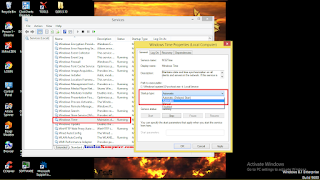

0 Komentar untuk "Mengatasi tanggal dan waktu di laptop berubah terus otomatis/sendiri"